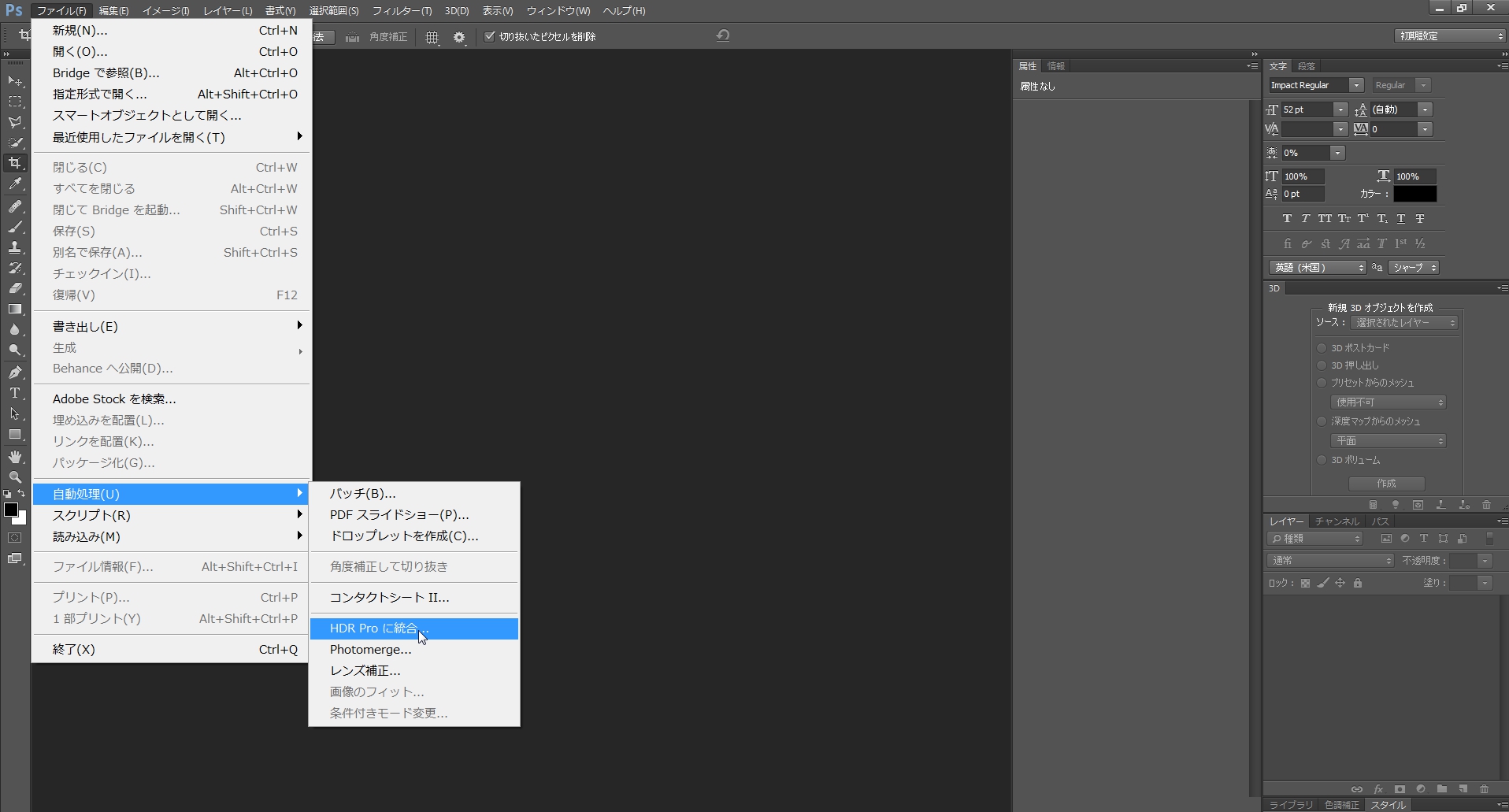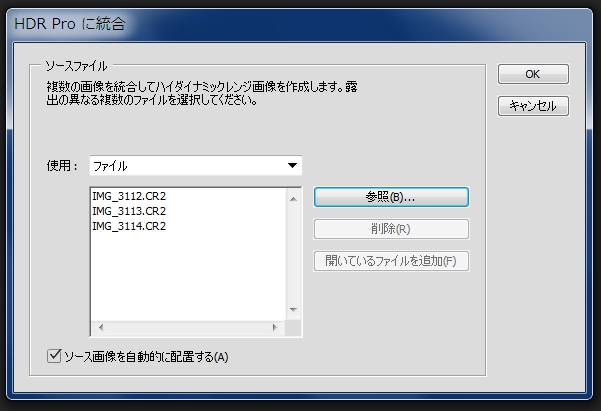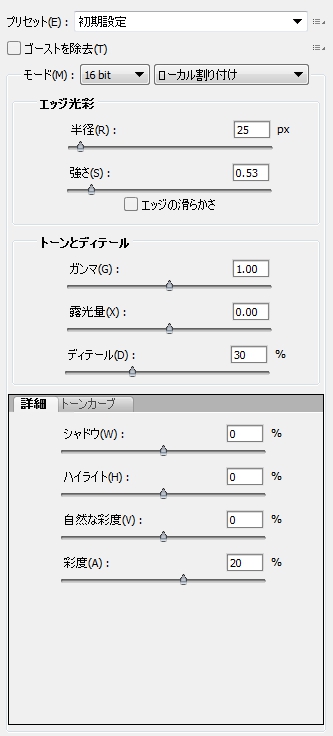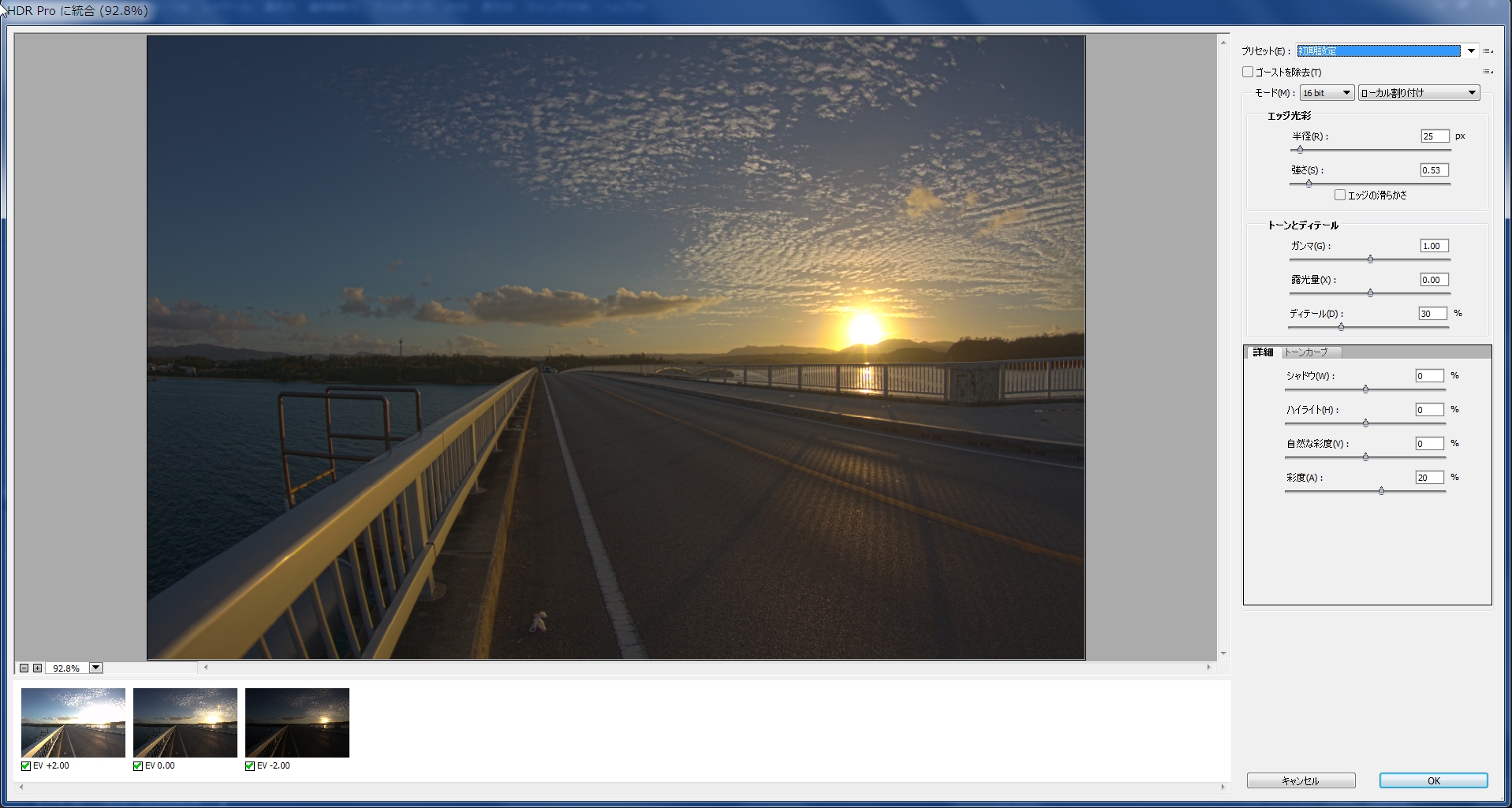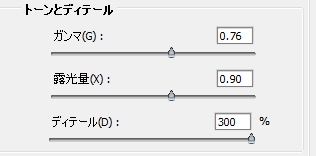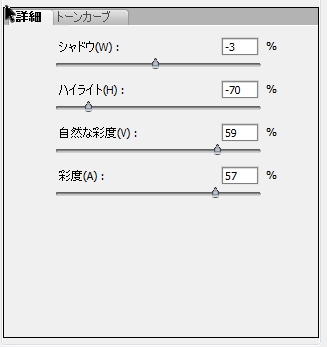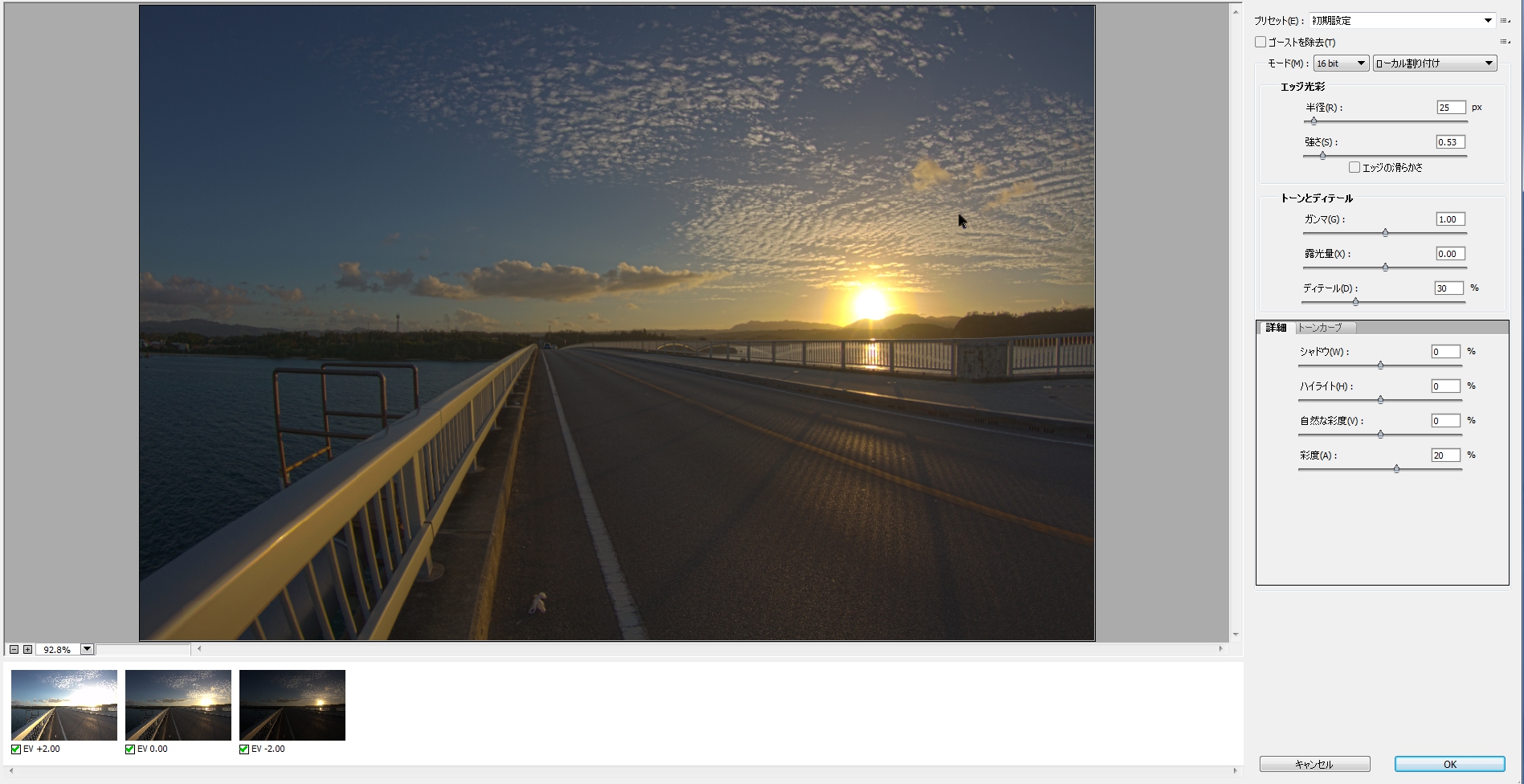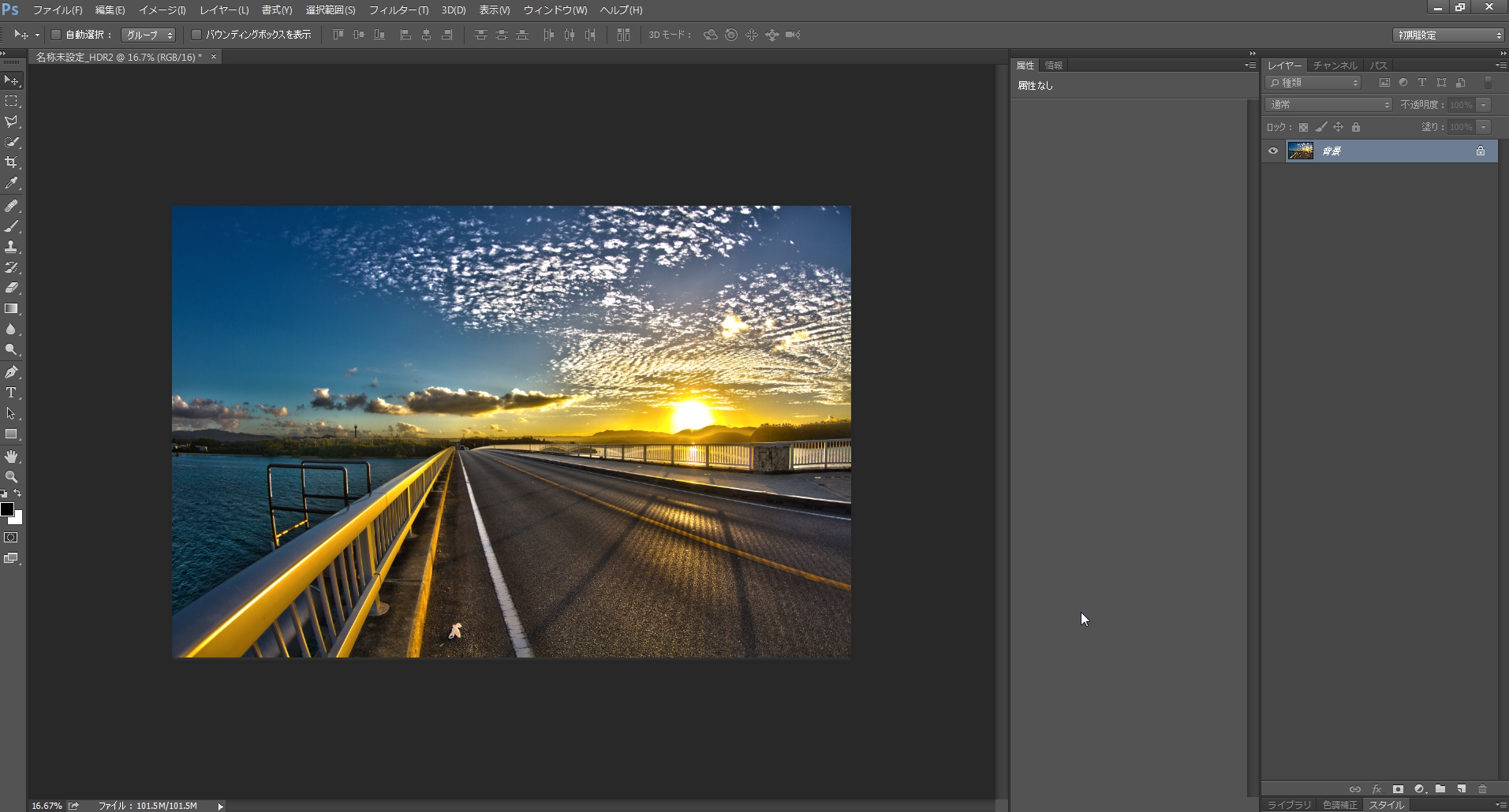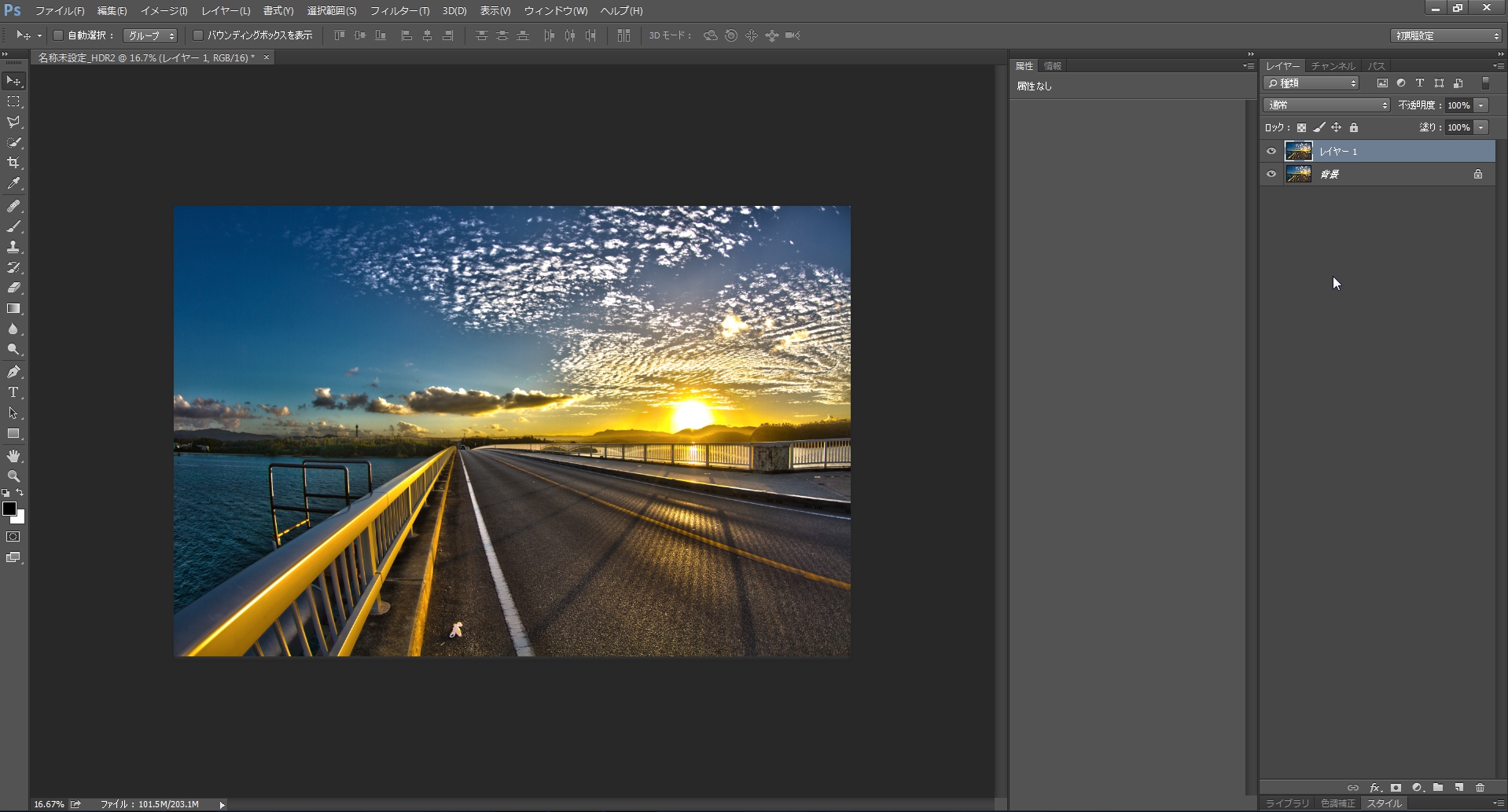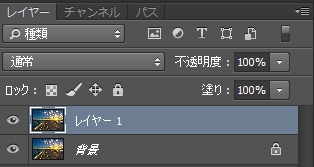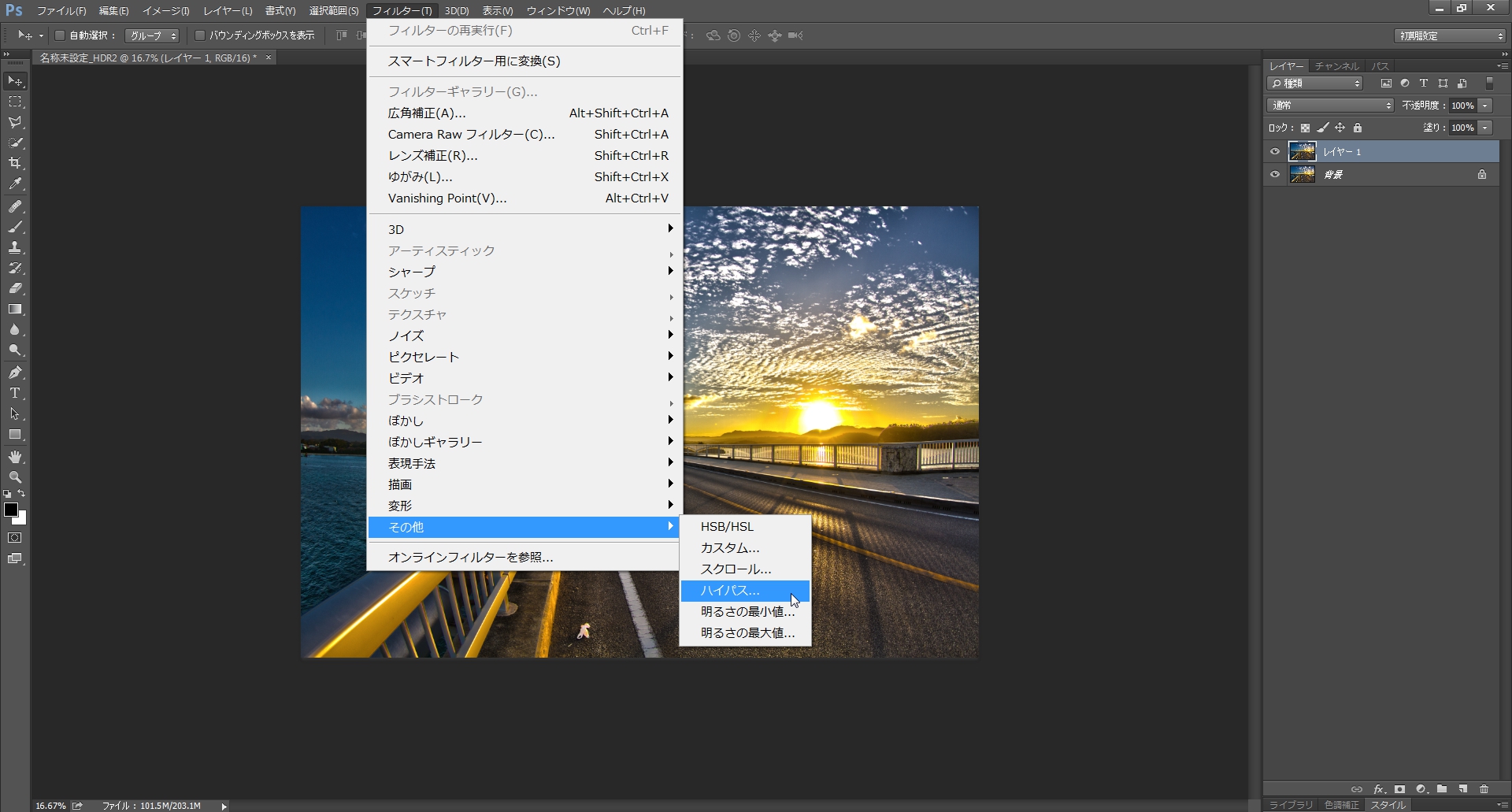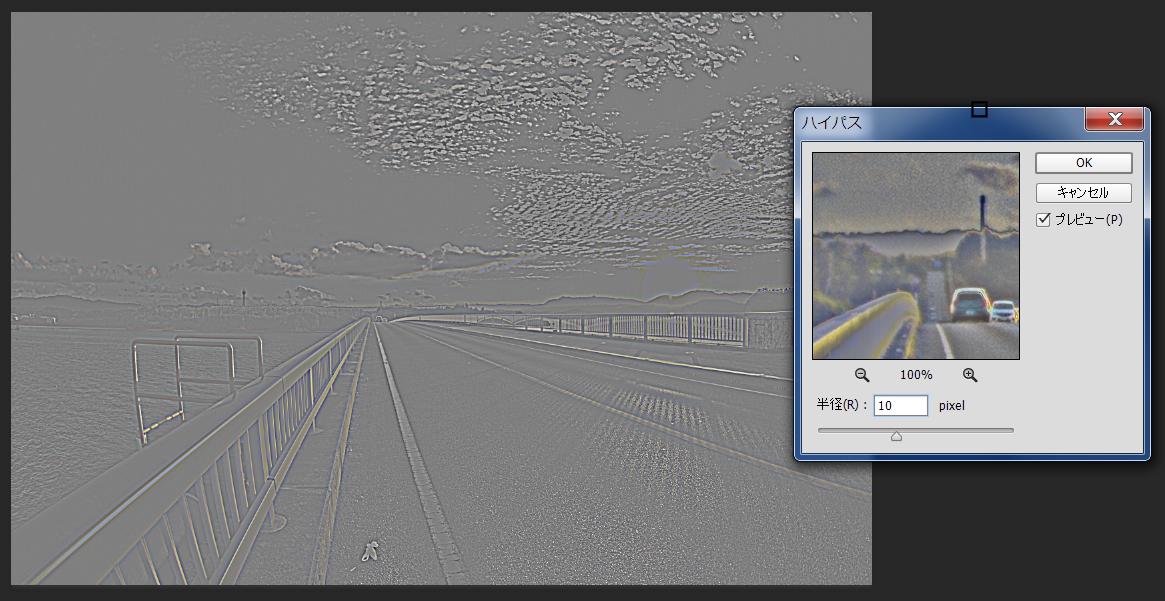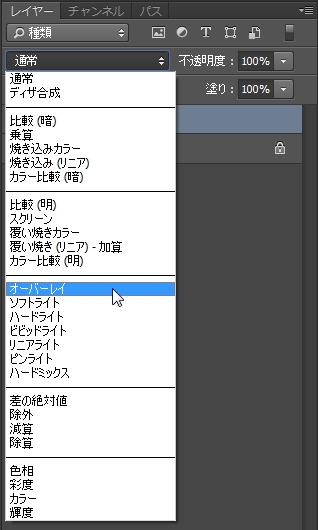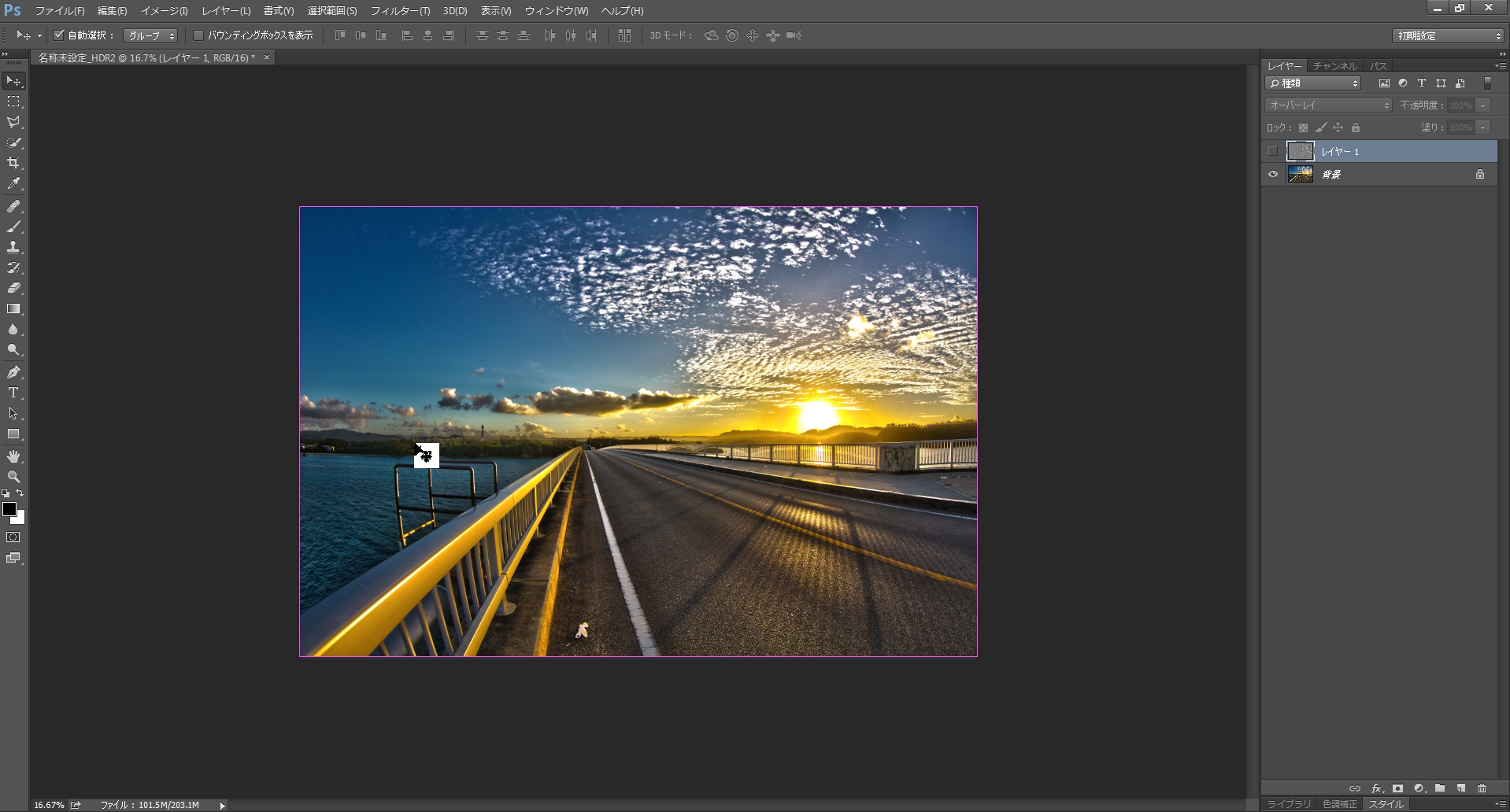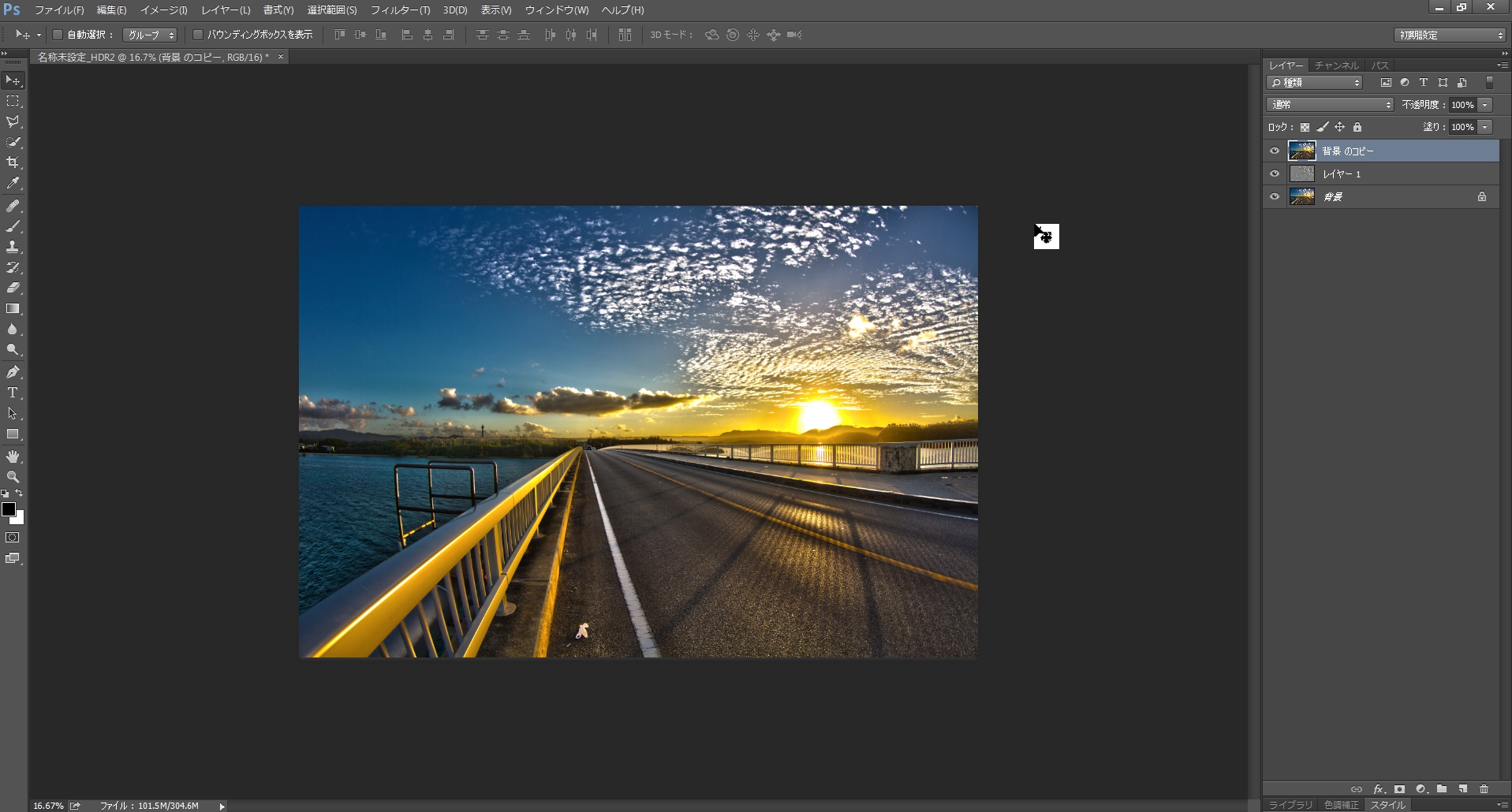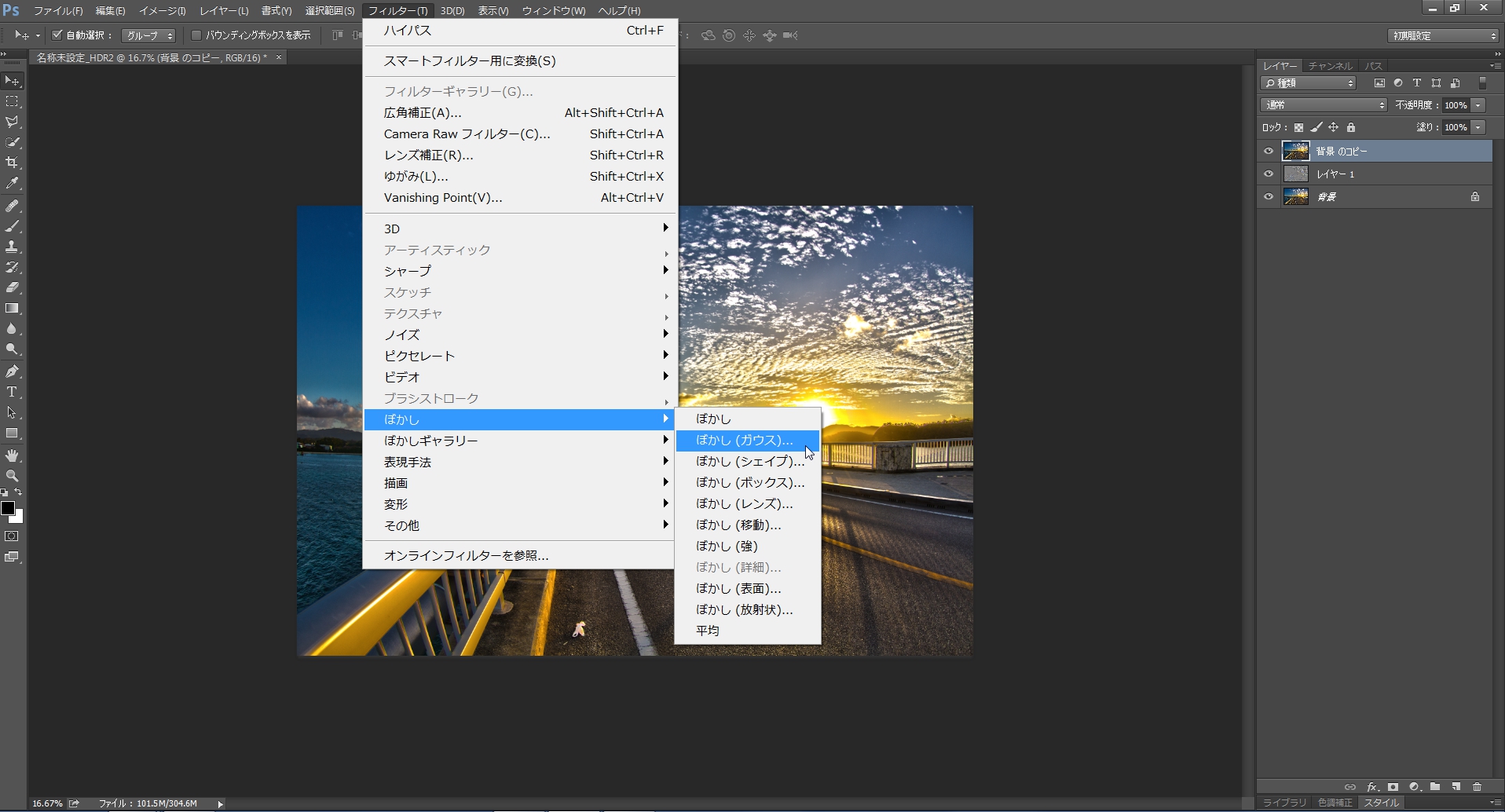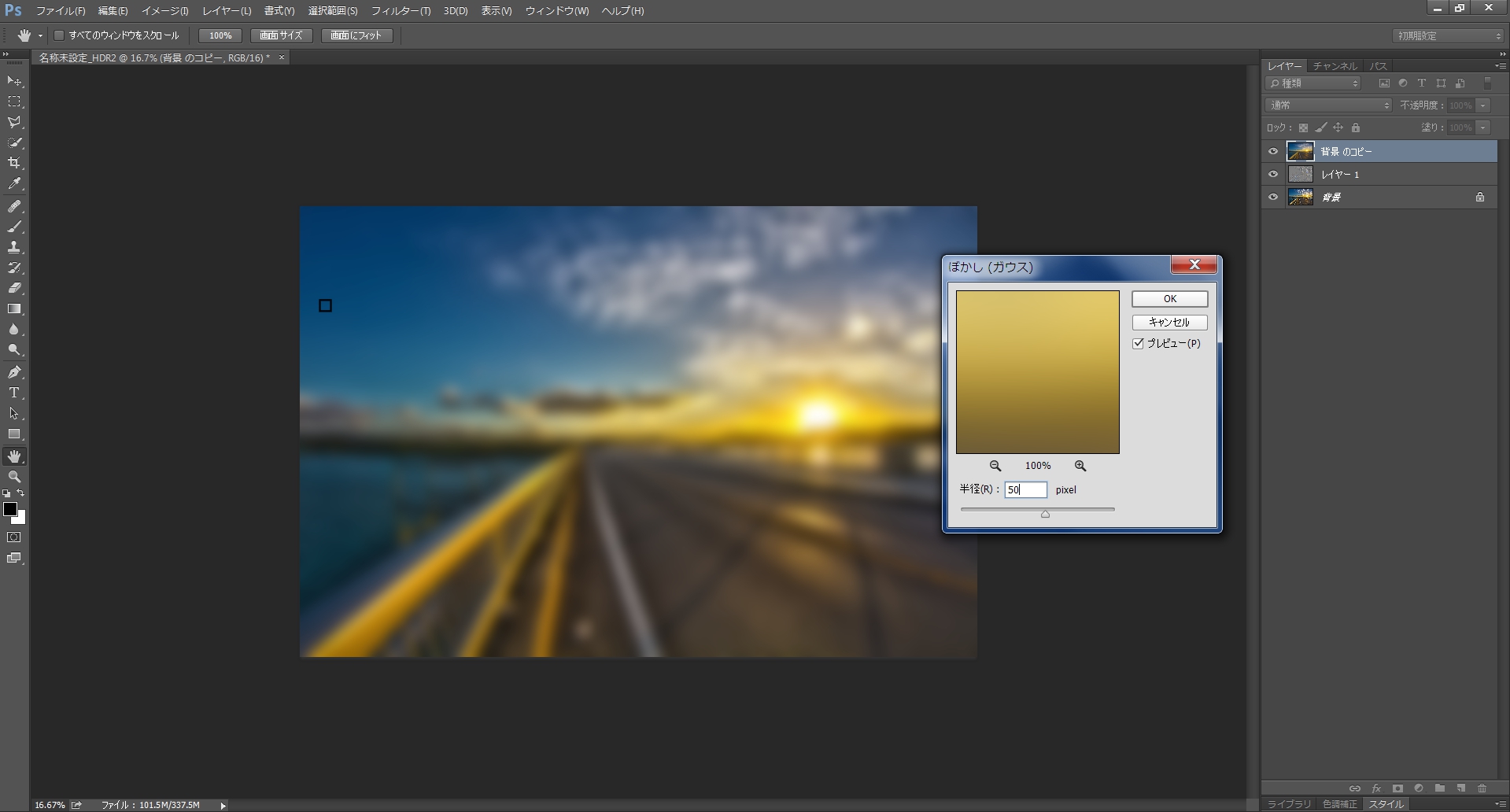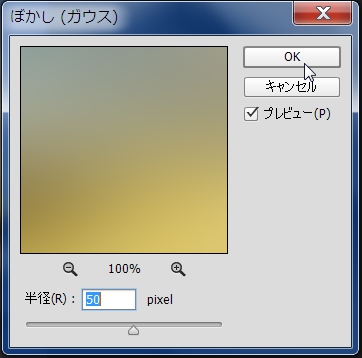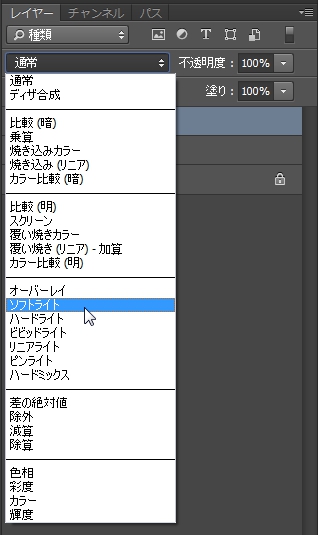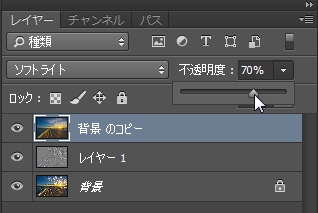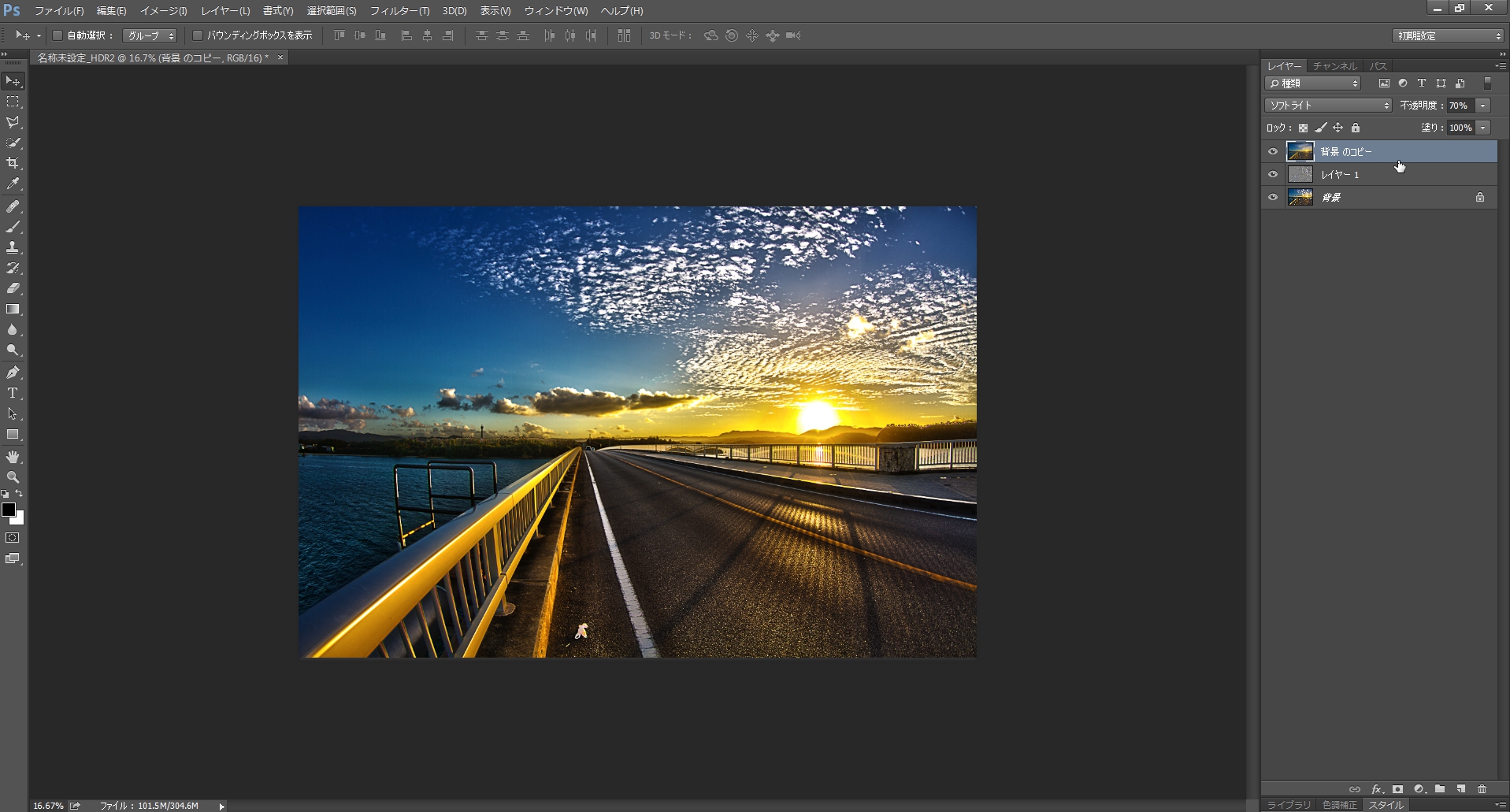How to make HDR images
1.カメラの設定をしましょう!
撮影に出かける前に、まずは、カメラの設定をしましょう!
HDR画像を作るために、異なった露出の写真が3枚必要なので
カメラの露出を自動的に変えて撮る設定にします。
設定のしかた(Canon EOS7Dの場合)
1.モードダイヤルを[Av]にする。
2.カメラの電源[ON]にする。
3.[AF-DRIVE]ボタンを押す。
4.[メインダ電子イヤル]を回し、[高速連続撮影]を選択する。
5.[MENU]ボタンを押してメニューを表示する。
6.[メインダ電子イヤル]を回して右から2番目を選択する。
7.一番上の[露出補正/AEB設定を選択し、[SET]ボタンを押す。
8.[メインダ電子イヤル]を回してAEBレベルを設定する。
AEBレベル:暗-2 明るく+2
※撮影状況によって調整する。
9.[サブ電子イヤル]を回して露出補正量が設定します。
露出補正量:0
※逆光などの場合はー1にした方がよい場合が多い。
10.[MENU]ボタンを押して終了する。
11.シャッターを全押しして、自動で3回シャッターが切れることを確認する。
標準露出→マイナス補正→プラス補正の順に撮影される。
※CANON AEB設定方法
http://cweb.canon.jp/e-support/faq/answer/eosd/51959-1.html
2.撮影しましょう!
AEB設定をしているので、シャッターボタンを押すだけで、後はカメラが自動で露出を変えて3枚撮影してくれます。HDR撮影と言って特に変わったことはありません。
ただし、ブレには注意しなければなりません。HDR合成するとき、まったく同じ場面の画像であることが大切だからです。三脚を使って撮影すればベストですが、手持ちで撮影しても、HDR合成ソフトには、強力なブレ補正機能があるので、少しぐらいのブレは補正できます。動いている被写体でも、補正してしまいます。
HDR撮影を始めたとき、気を使っていた10のこと。
1.ノイズ低減のためiso100で撮影する。
2.[AF-DRIVE]の高速連写モードを使う。
3.カメラをしっかり持つ、額もカメラにくっつけて固定させる。
4.体を、なんでもいいから預けて固定させる。
5.三脚は、撮影シーンに合わせて大中小ミニを使い分ける。
6.三脚で撮影するときは、お手軽なセルフタイマーを使う。
7.HDRと相性のいいフィッシュレンズをローアングルで積極的に使う。
8.逆光が強いときは、露出補正量を下げて撮影する。HDRでも白飛びする。
9.薄暗い場所を積極的に撮影する。
10.曇った日に積極的に撮影、晴天日は避ける。
3.HDR(ハイダイナミックレンジ)画像へ合成
AEB撮影が終わったら、HDR合成ソフトでHDR画像をつくります。
以前は、Photomatix Proを使っていたのですが、今はPhotoshopCCを使って合成しています。HDR合成処理も最初は、コンストラスト、彩度が高い印象的なド派手HDRばかりを作っていましたが、最近は、つやのあるフォトリアルな処理が多くなりました。
HDRの合成処理のパラメータの設定で与える印象が決まります。どれが良いとか正解はありません。自分が満足する設定を楽しんでください。
ここでは、私のお気に入りの設定を紹介します。
PhotoshopCCを使って合成する場合
1.PhotoshopCCを起動します。
4.しばらくすると、[HDR Pro に統合]ダイアログが表示される。
デフォルトの設定だと、こんな感じです、ここから設定を自分好みのHDR画像になるように設定を変更します。画面を見ながらスライダーを動かしていくだけです。
4.グラフィックソフトでの仕上げをする。
HDR画像ができたら、Photoshopを使って仕上げをします。
HDR合成処理と仕上げを行って、ブログアップ用のJEPG画像にするまで、すべてPhotoshopだけで作れてしまうところが、お手軽簡単ですばらしい!
仕上げ処理では、すべての画像で行う処理と、その画像特有の問題になる部分の修正に分かれます。
すべての画像で行う処理
・ハイパスフィルター
・ぼかしフィルター
まず最初に、レイヤーを2つ追加するだけでHDR画像がすばらしく良くなります。
この方法を詳しく知りたいなら、「Photoshop CS6 Book―フォトグラファーのための中・上級テクニック」を読んでみましょう。
そのあとは、画像の中で気になる部分を修正していきます。たとえば、色調整、コンストラスト、フリンジ除去、レンズ補正、トリミングなどです。以上で完成!
ハイパスフィルターとぼかしフィルター効果を追加する。
HDR Imageの完成